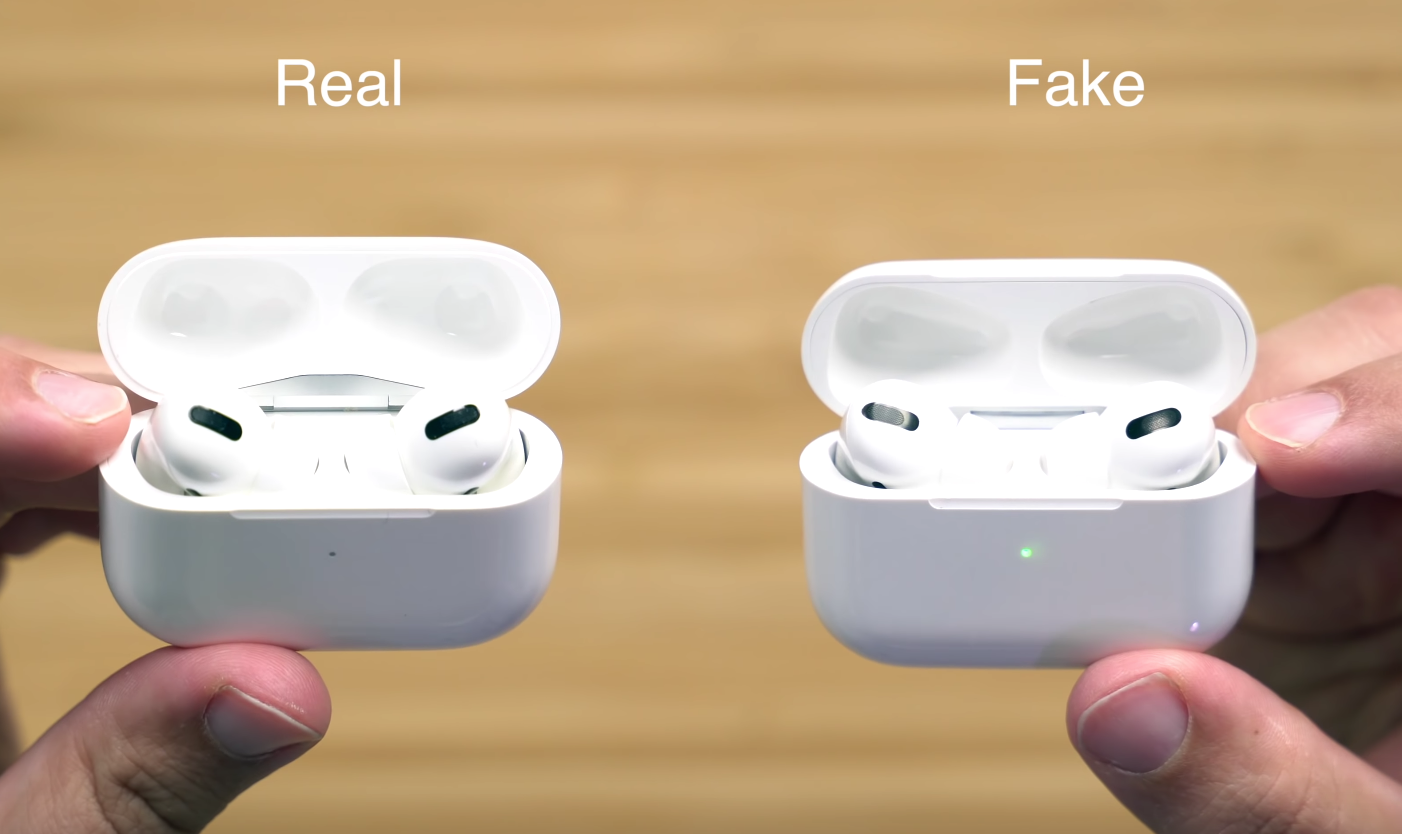Как подключить новые наушники airpods к телефону
Новые наушники подключаются к телефону почти без участия владельца. Вам необходимо только перейти на домашний экран, подвинуть ближе к Айфону футляр с airpods и открыть его. На экране появится диалоговое окно с изображением наушников. Нажмите «Подключить». Через несколько секунд наушники подключатся к телефону, и на дисплее высветится окно с изображением наушников и футляра отдельно и их зарядом. Кликните на «Готово» . Теперь вы можете пользоваться Эйрподсами.
Если вы купили наушники, которые уже были подключены к устройству под другим Apple ID, то алгоритм подключения будет другим:
- На Айфоне открыть главный экран.
- Положить футляр с наушниками ближе к телефону.
- Когда появится надпись «Не ваши наушники», нажать «Подключить».
- Устройство попросит нажать и удерживать кнопку на футляре.
- После этого начнется подключение наушников.
Дальнейшие действия выполняются так же, как и в случае с новым девайсом.
Если у вас не одно устройство Appleс одной учетной записью, то наушники будут доступны на любом их них.
Помните, что почти все дальнейшие настройки проводятся со вставленными в уши наушниками AirPods.
Как выбрать источник воспроизведения музыки
Беспроводные наушники Apple AirPods могут одновременно подключаться к iPhone и Apple Watch. В этом случае, звук будет переключаться между устройствами автоматически.
Выбрать источник в качестве воспроизведения для музыки (например, наушники AirPods, встроенные динамики iPhone или Apple TV) можно выполнив следующие действия.
На iPhone или iPad
- Откройте Пункт управления.
- Нажмите и удерживайте палец на карточке музыкального плеера в правом верхнем углу Пункта управления до появления настроек аудио.
![]()
Нажмите на значок AirPlay и выберите требуемое устройство из списка доступных.
![]()
На Mac
Щелкните в строке меню значок управления громкостью и выберите наушники AirPods или другие динамики в разделе «Устройство вывода».
![]()
ПРИМЕЧАНИЕ. Наушники AirPods отобразятся в Пункте управления и меню Mac, только в том случае, если они готовы к использованию и находятся в зоне досягаемости.
В случае, если наушники AirPods не отображаются на Mac, необходимо создать пару между ними. Для этого:
1. На Mac откройте «Системные настройки» и перейдите в раздел Bluetooth.
2. Включите Bluetooth, если он включен.
3. Разместите оба наушника AirPods в футляр для зарядки и откройте крышку.
4. Нажмите и удерживайте кнопку настройки на обратной стороне чехла до тех пор, пока индикатор статуса не загорится белым цветом.
5. Выберите определившиеся наушники AirPods в списке доступных устройств и нажмите кнопку «Подключить».
![]()
Если и в этом случае звук по-прежнему воспроизводится через встроенные динамики Mac, нажмите на иконку управления громкостью в строке меню и выберите наушники AirPods.
Как подключить Airpods к iPhone
Итак, начнем с простого: как подключить наушники airpods к айфону. Сделать это очень просто – достаточно открыть кейс airpods и смартфон автоматически «увидит» гарнитуру, сообщение о чем появится на дисплее в виде анимации. После этого достаточно нажать на кнопку «Подключить». Все происходит в автоматическом режиме, если на смартфоне активирован Bluetooth и стоит операционная система iOS 10 и выше.
Включаются наушники очень просто – достаточно вынуть их из чехла. Музыка заиграет, как только вы вставите их в уши. Если вынуть один наушник, воспроизведение будет приостановлено, если оба – оно вовсе остановиться. Если их вернуть на место в течение 15 секунд, воспроизведение автоматическим будет продолжено.
Возможные проблемы подключения
Иногда у пользователей возникают некоторые сложности с подключением беспроводных наушников. Особенно при попытке сопряжения с новыми устройствами от других производителей, после успешного подключения с гаджетами от Apple ранее.
Если по каким-либо причинам автоматического запуска гарнитуры не происходит, рекомендуется предпринять следующие действия.
- Попробуйте при первичной настройке расположить футляр поближе к устройству. Так как иногда возникают проблемы с устойчивостью Bluetooth – соединения. Оптимальное расстояние – порядка 5 см. Также можно отключить и повторно включить Bluetooth на сопрягаемом с наушниками устройстве.
- Приоткрыв чехол с наушниками, зажмите и удерживайте встроенную в корпус сервисную клавишу. Она расположена на оборотной стороне кейса – по центру.
Удерживайте её нажатой до тех пор, пока на верхней панельке внутри чехла (между двумя наушниками) не начнёт мигать белым светом индикатор состояния. Тем самым осуществляется сброс прежних настроек и гарнитура вновь готова к первичному подключению к новому гаджету.
Третья возможная причина отказа в подключении – разряженный аккумулятор, как самих наушников, так и встроенной в кейс батареи. Подсоедините чехол (через разъём, он находится внизу) Lightning-кабелем к зарядному устройству (или порту USB), и повторите попытку сопряжения позднее. Обычно процесс полной зарядки занимает пару часов.
При успешном подключении на экране айфона отобразится уровень заряда – отдельно наушников, и отдельно — кейса. В дальнейшем эта информация будет отображаться в виджетах элементов питания на смартфоне.Причём батарею самого футляра можно подзаряжать даже без наушников внутри, подключите его и спокойно занимайтесь своими делами. Потом достаточно на 15 минут поместить AirPods «на базу», чтобы обеспечить им несколько часов полноценной работы.
Вот что обещает нам производитель, заведомо предупреждая о возможных отклонениях — в большую или меньшую сторону – ввиду различных настроек и интенсивности использования гарнитуры разными владельцами. Опробовавшие пользователи подтверждают, что наушники таки выдерживают обещанные сутки вещания (понятно, что с циклами быстрой подзарядки).Чтобы пользователь без лишних телодвижений имел представление об уровне заряда чехла, в нём предусмотрен специальный индикатор (мы уже о нем говорили). Так если он горит зелёным цветом – батарея футляра заряжена полностью. Если жёлтым – значит, энергии осталось только на одну подзарядку AirPods. А можно и просто спросить у Siri, сколько заряда осталось.
Если у вас возникают ещё какие-либо вопросы или сложности в работе AirPods, много полезной информации можно почерпнуть в разделе поддержки производителя support.apple.com/ru-ru/airpods.
Как настроить автоматическое переключение AirPods между устройствами
Несмотря на то что по своей сути AirPods – это просто беспроводные наушники, с точки зрения возможностей и поддержки, в рамках которой Apple постоянно их совершенствует, они не уступают ни Apple Watch, ни даже iPhone. Время от времени в Купертино выпускают очередное обновление прошивки фирменных наушников, которое добавляет им очередную партию новых функций. Причём, кажется, не было ещё ни одного случая, чтобы нововведения оказались бесполезными. Просто зачастую пользователи не хотят разобраться, как работает тот или иной механизм, и по ошибке списывают его со счетов. А зря.
![]()
AirPods на iOS 14 научились переключаться между устройствами одной сети
С выходом iOS 14 наушники AirPods, начиная со второго поколения, и несколько моделей Beats получили поддержку функции переключения воспроизведения. Благодаря ей наушники могут автоматически переключаться между всеми устройствами, привязанными к одной учётной записи iCloud и находящимися в непосредственной близости друг от друга. Таким образом, например, можно говорить по телефону, используя AirPods в качестве гарнитуры для iPhone, а потом завершить разговор и включить музыку на iPad. В этом случае наушники автоматически подключатся к нему. Рассказываю, как настроить такую фишку и правильно ей пользоваться, чтобы сберечь нервы.
Как включить автоматическое подключение AirPods
Чтобы включить функцию автоматического переключения, подключите AirPods к iPhone;
![]()
Автопереключение нужно включить в настройках
- Перейдите в «Настройки», откройте вкладку Bluetooth и нажмите на значок i напротив ваших AirPods;
- В открывшемся окне пролистайте вниз и выберите вкладку «Подкл. к этому iPhone»;
![]()
При подключении на экране появится вот такое уведомление
Включите параметр «Автоматически» для активации функции автоматического переключения.
В следующий раз, когда произойдёт событие-триггер, активирующее механизм переключения, на экране устройства, с которым ваши AirPods были сопряжены изначально, появится системное оповещение о переключении на устройство, на котором транслируется звук. Несмотря на что что ресинхронизация происходит практически мгновенно, вы можете отменить это действие нажатием на синюю кнопку с круговой стрелкой на уведомлении. В этом случае AirPods останутся подключёнными к исходному гаджету и переподключения не произойдёт.
AirPods подключаются сами. Как отключить
![]()
Для отмены переподключения нужно нажать на кнопку с круговой стрелкой
Если вам не нравится, что ваши наушники постоянно скачут между устройствами, подключаясь то к одному, то к другому, наверное, вам будет лучше отключить функцию автоматического переключения. Сделать это не менее просто, чем включить:
- Подключите AirPods к iPhone или iPad (либо к другому устройству);
- Перейдите в «Настройки» — Bluetooth – кнопка i напротив ваших AirPods;
- Откройте вкладку «Подкл. к этому iPhone»;
- Включите параметр «При следующем подключении к этому iPhone».
С этого момента ваши AirPods не будут автоматически подключаться к вашим устройствам, с которыми вы работаете. Этот вариант стоит выбрать тем, кто регулярно переключается между разными гаджетами, но при этом не хочет, чтобы звук, который они транслируют, выводился на наушники. Как правило, это актуально дома и в случаях, если ваши устройства являются общими для разных членов семьи. В таком случае, когда один смотрит видео на планшете, другой работает на Mac, а третий пытается включить фильм или сериал на Apple TV, наушники могут просто сойти с ума сами и свести с него вас, подключаясь то к одному прибору, то к другому.
Проверка прилегания к ушам
![]()
AirPods Pro оснастили не только внешними микрофонами, но и внутренним. Он производит специальные замеры после того, как пользователь установит наушник в ухо.
Это необходимо для более тонкой подстройки звука и определения плотности прилегание внутриканальных “затычек”.
При первоначальном подключении система предложит пройти проверку плотности прилегания наушников к ушам. Так получится подобрать самую подходящую пару амбушюр.
Если при подключении пропустили проверку или хотите ее повторить, переходите в Настройки – Bluetooth и нажимайте “i” возле подключенных AirPods Pro.
Специальная кнопка Проверка прилегания к ушам запустит повторную процедуру калибровки.
Прием и критика
В день анонса AirPods сравнивали с ранее существовавшими Apple EarPods (2012 – настоящее время), с Грани отмечая: «Они выглядят … точно так же, как старые EarPods, с отрезанными проводами». Изначально многие издевались над своим незнакомым дизайном (включая CNN спрашивая: «А люди на самом деле носят это?» в 2016 г.), их популярность стремительно росла с годами, и они были признаны самым популярным брендом 2019 года, который можно услышать.
Еще одним серьезным критическим замечанием была проблема, из-за которой батарея зарядного футляра быстро разряжалась, несмотря на то, что AirPods не использовались. Пользователи сообщали о 30% разряде простоя в день. В ответ Apple обновила прошивку AirPods до версии 3.5.1, которая решила проблемы с подключением и разрядкой батареи.
В литий-ионные батареи в AirPods можно увидеть значительные Со временем срок службы двухлетних комплектов составляет менее половины заявленных пяти часов. Как упоминалось ранее, Apple предлагает «обслуживание аккумуляторов» для борьбы с этим, но на самом деле это программа замены, поскольку батареи в AirPods не могут быть удалены.
Что касается качества звука, SoundGuys дает AirPods оценку 7,3 из 10, но они признают, что потребители, вероятно, не стали бы покупать AirPods, если бы они искали наушники с лучшим качеством звука.
Как подключить наушники AirPods к iPhone
AirPods позволяют прослушивать музыкальные произведения, делать телефонные звонки, выполнять дополнительные задачи. Перед использованием гарнитуры пользователь должен изучить прилагаемую инструкцию, ознакомиться с функциями и правилами управления.
Практически все iPhone поддерживают работу беспроводных наушников, для сопряжения большое значение имеет своевременное обновление ПО, модель сотового. Если в оборудовании установлена ОС ниже 10 версии, то возможны проблемы с сопряжением и корректной работой.
![]() Авторизация в Айклуд
Авторизация в Айклуд
Как можно подключить Аирподс к Айфону:
- После разблокировки устройства требуется переход к главному экрану «домой».
- Затем следует проверка активности адаптера Bluetooth.
- Зарядный футляр с вкладышами располагается рядом с мобильником, в нем открывается крышка.
- В начале беспроводного соединения на дисплее возникнет заставка анимации и ярлык «подключить».
- После его активизации производится отладка функционала «Привет, Siri» через мастер установки.
![]() Выполнение задачи на смартфоне
Выполнение задачи на смартфоне
Если необходимо провести присоединение гарнитуры к более ранним версиям iOS, то не стоит забывать, что она не будет функционировать в полном объеме. При создании связки исчезнут следующие параметры:
- деактивируется постановка музыкального трека на паузу через двойное нажатие на корпус изделия;
- возможно пропадет способность взаимодействовать с голосовой помощницей Siri;
- при извлечении из ушей, воспроизведение не сможет автоматически остановиться.
Как настроить Аирподс на Айфоне? Действовать надо так:
- Следует активировать функционал «Bluetooth» на на смартфоне.
- Установить вкладыши в зарядное устройство — крышку при этом необходимо оставить в открытом состоянии.
- Нажать на кнопку на корпусе и ждать, пока индикатор не начнет мигать белым цветом.
- Найти в списке доступного оборудования девайс и выполнить связку.
![]() Процесс подсоединения при устаревшей ОС
Процесс подсоединения при устаревшей ОС
2-е поколение
Apple анонсировала AirPods 2-го поколения 20 марта 2019 года. Они имеют тот же дизайн, что и первое поколение, но имеют обновленные функции. Они включают который поддерживает громкую связь «Эй Siri», Bluetooth 5 возможность подключения, и Apple заявляет, что время разговора на 50% больше, а время подключения устройств быстрее. «Анонсы с Siri» были добавлены в iOS 13.2, который позволяет Siri диктовать текстовые сообщения и отвечать на них.
AirPods 2-го поколения можно приобрести с тем же чехлом для зарядки, что и для 1-го поколения, или за дополнительные 40 долларов в комплекте с чехлом для беспроводной зарядки, который можно использовать с Ци зарядные устройства. Чехол для беспроводной зарядки можно приобрести отдельно за 79 долларов, и он совместим с AirPods 1-го поколения. Он перемещает светодиодный индикатор зарядки на внешнюю часть корпуса. Футляр для беспроводной зарядки был первоначально анонсирован в сентябре 2017 года вместе с AirPower коврик для зарядки, но он был отложен из-за затяжной разработки AirPower и возможной отмены.
Управление AirPods
Основной инструмент управления AirPods – дабл тап (короткое двойное прикосновение к внешней стороне динамика). Значение этого жеста можно задать для каждого из наушников в отдельности. Двойное касание может использоваться для:
- Ответа на входящие звонки;
- переключения между музыкальными треками (доступно только для версии iOS11;
- остановки и запуска воспроизведения;
- запуска Siri.
Настройки двойного тапа
В модели первого поколения двойной тап по умолчанию активирует Siri. Чтобы изменить настройки, необходимо перейти в меню «Настройки» и выбрать «Bluetooth» и выбрать AirPods. После подключения наушников, нажмите на ярлычок I, расположенный справа, так вы попадете в меню, где можно будет задать функцию дабл-тап. Здесь же можно переименовать наушники.
![]()
Как ответить на вызов через AirPods
Для ответа на входящий вызов, достаточно два раза тапнуть по наушнику. То же самое необходимо сделать для окончания вызова или переключения на другой вызов.
Как управлять прослушиванием музыки через Airpods
Для управления воспроизведением можно выбрать один из способов:
Двойной тап. Для этого необходимо задать значение для каждого из наушников в меню настроек. Как это сделать описано выше.
Автоматический. В беспроводных наушниках реализована технология автоматического поиска ушей. Воспроизведение запускается автоматически, как только гарнитура вставляется в уши. Если вынуть один из наушников, воспроизведение будет поставлено на паузу, если оба – полностью остановится.
С помощью Siri. Голосовой помощник выполняет команды, которые нельзя назначить для двойного тапа. Например, можно попросить голосовой помощник изменить уровень громкости. Вызывается Siri дабл тапом (при наличии соответствующих настроек).
Использование Siri
Для вызова Siri в моделях первого поколения может применяться только двойной тап. У AirPods второго поколения есть возможность вызвать помощник голосом, достаточно просто сказать «Привет, Siri». С ее помощью можно осуществлять целый ряд действий: управлять музыкой, например, можно запустить избранный плейлист или запустить следующий трек, проверить уровень заряда, отрегулировать громкость
Использования AirPods с устройствами на Android
Производитель позиционирует данную гарнитуру, как идеальный вариант для использования со своей техникой, однако это не значит, что AirPods невозможно подключить к устройствам на Андроиде. Сделать это довольно просто:
- Вложите наушники в кейс;
- Включите Bluetooth на устройстве с ОС Андроид.
- Откройте кейс с наушниками. Удерживайте заднюю сервисную кнопку на нем, пока не загорится световой индикатор.
- Произведите сопряжение устройств.
Однако при подключении с устройствами на Андроиде Эирподс потеряют целый ряд функций. К примеру, не будет голосового помощника Siri и автоматическая пауза при снятии наушника. Airpods будут работать в режиме обычной гарнитуры.
У многих пользователей возникают проблемы с отображением уровня заряда. Удобнее всего это сделать с помощью специального приложения AirBattery или любого другого с таким же функционалом. Чтобы на экране отобразилась информация о состоянии батареи, достаточно открыть крышку кейса.
Настроить двойной тап на Андроиде не получится. Первоначальную настройку придется проводить через iPhone, даже если впоследствии наушники планируется использовать только на Андроиде.
Другие устройства Bluetooth мешают подключению AirPods к iPhone
Всё это выглядит приблизительно вот таким образом:
- Подключаете любое другое Bluetooth-устройство к iPhone (часы, фитнес-браслеты, трекеры и т.д.).
- Затем пробуете подсоединить AirPods.
- Наушники как бы подключаются, но они не работают — звук благополучно идёт через динамики.
Почему это происходит? Есть несколько причин:
- «Глюк» самих AirPods.
- Какой-то конфликт между Bluetooth-устройствами.
- Использование неоригинальных AirPods.
В общем, из-за чего бы это не происходило — такая проблема есть и отрицать её нельзя.
А самое обидное, что зачастую она «всплывает» при использовании «стандартной связки» экосистемы Apple.
И что теперь делать? Одновременно не использовать Apple Watch и AirPods? Так не пойдёт!
В данном случае можно попробовать:
- Удалить все Bluetooth устройства с iPhone и первым добавить именно AirPods. А уже затем подключать другие гаджеты (Apple Watch, фитнес браслеты и т.д.).
- Обновить прошивку AirPods. Оставить наушники на ночь на зарядке вблизи подключенного (пусть даже кое-как) iPhone и в зоне действия Wi-Fi.
- При проблемах с Apple Watch либо отключать часы, либо на момент подключения AirPods переводить их в «Авиарежим». Тогда сопряжение пройдёт «как надо»!
И, конечно же, стоит помнить о том, что если у вас оригинальные AirPods, то
Потому что только эти ребята смогут разобраться в проблеме и устранить её в будущих версиях программного обеспечения. Чем больше обращений — тем больше шансов на успех. Работаем!
PodsControl
![]()
PodsControl — это, возможно, самое красивое приложение, которое только можно найти в этом обзоре. Интерфейс выглядит исключительно аккуратно и рассчитан только на самое необходимое. Главное меню разделено на четыре части. Одна из передних частей отображает название девайса и информацию о подключении. После неё следует секция с отображением уровня заряда батареи AirPods и их кейса.
Там же вы можете найти кнопку включения системы мониторинга. Её также можно выключить, чтобы сохранить заряд батареи. В ней мы можем установить назначения нажатий с кастомизированными опциями для двойного нажатия. Однако не позволяет настроить касания для каждого из наушников.
Что нам больше всего нравится в PodsControl — это простота в использовании. При первом запуске вы попадёте на страницу, в которой вы должны выбрать AirPods в списке доступных для подключения Bluetooth-девайсов. После того как произойдёт подключение, сразу же откроется на главный экран приложения.
К счастью, у PodsControl нет платной версии. Все функции уже доступны в базовой версии.
Ответы на звонки через беспроводные наушники.
Если при прослушивании музыки вам поступает звонок, то ответить на него можно двойным касанием по любому наушнику. Для разговора по телефону обе гарнитуры оснащены микрофонами. По умолчанию, на обеих наушниках включены микрофоны, но вы можете изменить эту настройку. Например, если вы хотите для разговора использовать только одну гарнитуру, то можно включить значение «Всегда правый» или «Всегда левый». Для этого:
- Зайдите в «Настройки» смартфона или планшета.
- Перейдите в «Bluetooth» → «AirPods» → «Микрофон».
![]()
Выберите необходимый вариант: «Автоматически», «Всегда правый» или «Всегда левый».
Используйте все перечисленные выше советы и управляйте беспроводным девайсом ещё проще.
Скорее всего, у вас есть ещё вопросы по AirPods. Мы уже собрали их все на одной странице.
Посмотрите:
Решите проблему с AirPods
Позвоните нам
+7-978-773-77-77
Напишите нам
Приходите к нам
Адрес и график работы.
Как подключить беспроводные наушники AirPods к iPhone, iPad, Mac, Apple Watch
В случае с AirPods достаточно открыть чехол-зарядку с лежащими в нём «каплями» перед разблокированным устройством.
Совместимые устройства для наушников AirPods 1 поколения:
- iPhone, iPad или iPod Touch с установленной iOS 10 или новее;
- Apple Watch с установленной watchOS 3 или новее;
- Mac с установленной macOS Sierra или новее.
Совместимые устройства для наушников AirPods 2 поколения:
- iPhone, iPad или iPod touch с установленной ОС iOS 12.2 или более новой версии;
- Apple Watch с установленной watchOS 5.2 или новее;
- Apple TV с установленной tvOS 12.2 или более новее;
- Mac с установленной macOS Sierra 10.14.4 или новее.
На экране устройства появится интерфейс настройки. Выберите «Подключить» и нажмите «Готово». При подключении наушников AirPods 2 также откроется мастер настройки функции «Привет, Siri» (если вы ранее не сделали это на iPhone).
![]()
В случае, если на устройстве выполнен вход в iCloud, то наушники AirPods автоматически настроятся при помощью любого из совместимых устройств, привязанных к iCloud с использованием аналогичной учетной записи Apple ID.
Как подключить AirPods к iPhone
Наушники идут в комплекте со специальным чехлом. Он предназначен для хранения гарнитуры и зарядки. При подключении беспроводную гарнитуру не нужно доставать из этого чехла. Перед подключением пользователю необходимо убедиться, что операционная система поддерживает AirPods. Сделать это можно следующим образом:
- Открыть настройки смартфона.
- Выбрать раздел «Основные».
- Перейти к пункту «Обновление ПО».
На экране отобразится информация о текущей версии операционной системы. Кроме того, в этом же окне можно обновить ОС устройства до последней версии.
Еще одним важным моментом перед подсоединением гарнитуры будет включение Bluetooth. Именно таким образом устройство подключается к смартфону. Включить Bluetooth можно через панель управления или настройки телефона. После этого необходимо соблюдать последовательность действий:
- Перейти на главный экран.
- Открыть крышку чехла наушников, и поднести его к смартфону.
- На экране отобразится окно, в котором следует выбрать команду «Подключить».
После синхронизации устройств наушники будут подключены к смартфону. Данная инструкция актуальна для первого подключения гарнитуры. В дальнейшем достаточно будет включить Bluetooth и открыть чехол наушников.
Подробнее о том, как подключить AirPods к смартфону, можно посмотреть в видео
Экономия заряда
![]()
Несмотря на то, что наушники от Apple разряжаются медленно, есть несколько фишек, которые помогут использовать их немного дольше:
- не щелкать крышкой кейса;
- кейс от наушников подключить к сети одновременно с «ушами». Таким образом он выступает адаптером и не теряет заряд аккумулятора;
- следует подпитывать батарею наушников, когда уровень достигнет 10%. Разряжать «в ноль» не рекомендуется.
Нужно беречь наушники и чехол от падений. И держать подальше климатической техники, иначе аксессуар разряжается быстрее. Храните AirPods в силиконовых чехлах. Они не прибавляют объема и помогают «пережить» падения.
Для любознательных: ТОП-10 лучших внутриканальных наушников
Интересный факт
AirPods Pro можно использовать как радионяню и подслушивать разговоры из соседних комнат. Таким образом можно узнать, что происходит за стеной. Эта «фишка» облегчит жизнь молодым родителям.
Чтобы включить функцию «Слух», нужно добавить её в панель управления (ПУ), а потом включить в нужный момент. В быстрое меню эта функция добавляется таким способом.
- Перейти в меню «Настройки» → «ПУ».
- Найти «Настроить элементы управления» → Выбрать значок уха «Слух» и нажать на «+» справа.
- Нажать «Назад» для сохранения настройки.
![]()
Сама радионяня включается следующим способом:
- Открыть «ПУ», свайпнув (пролистав) по экрану вниз.
- Нажать на значок «Ухо» — функция активируется.
- Поместить наушник перед собеседником, которого нужно подслушать.
Чтобы понять, куда расположить необычную «радио-няню», следует обвести в уме то место, где чаще всего находится ребенок и положить в радиусе метра от него сам наушник. Можно будет приходить и уходить из комнаты, поддерживая постоянную связь, и услышать все, что происходит в комнате ребенка. Чем себе не агент номер 007?! Остаешься в курсе событий, не оставляя зону комфорта.
На заметку: ТОП-10 лучших полноразмерных закрытых наушников
Аккумулятор и зарядка
Зарядить устройство можно через футляр. Несмотря на незначительные изменения в чехлах первой и второй модели, внутреннее оснащение осталось тем же. Но, к более современному варианту девайса теперь можно купить еще один кейс, заряд которого осуществляется по технологии Qi.
Три варианта чехлов оснащены литий-ионным аккумулятором, мощность которого составляет 398 мАч, а также имеют индикатор заряда и разъем для подключения к сети через адаптер и кабель Lightning. Полностью футляр заряжается за 45 минут.
![]()
Чтобы зарядить беспроводную модель, кейс необходимо поместить четко по центру зарядного устройства и проследить, чтобы загорелась лампочка. Футляр стандарта Qi можно использовать как с первой, так и со второй моделью AirPods. При этом сами наушники заряжать беспроводным способом нельзя.
К слову: Sennheiser HD 100: обзор на 4 мини раздела
Звонки и сообщения
Для того чтобы ответить на входящий звонок в AirPods 1-го и 2-го поколения, следует дважды коснуться датчика нажатия. В AirPods Pro это делается одиночным касанием. Аналогичные действия необходимо выполнить для того, чтобы сбросить звонок или переключиться на другой.
Подробнее: Как ответить на звонок в АирПодс
![]()
Если вы пользуетесь голосовым ассистентом от Apple и активировали в настройках устройства распознавание команды «Привет, Siri» или назначили ее на один из наушников, таким образом можно осуществляться голосовые вызовы. Достаточно обратиться к помощнику и сказать: «Позвони *имя в адресной книге*». Если вы хотите позвонить через какое-то стороннее приложение, например, мессенджер Telegram, его название следует добавить в команду: «Позвони *имя в адресной книге* в Телеграм».
![]()
АирПодс и Сири можно использовать не только для приема и осуществления звонков, но и для отправки сообщений. Любым удобным способом вызовите голосового ассистента и произнесите: «Отправь сообщение *имя в адресной книге*», а затем надиктуйте текст, проверьте его и отправьте. Как и со звонками, если хотите написать что-либо через стороннее приложение, добавьте к команде его название.
![]()
Прозрачность, но не открытость
Это, пожалуй, самая любопытная функция, новинок. Переводчики сайта Apple на русский язык, похоже, пока сами не определились, как лучше называть этот режим — открытый или прозрачный. В английском он обозначен, как «transparency», поэтому далее предпочту называть его «прозрачным» — ближе к оригиналу и нет сближения с понятием «открытые наушники», относящееся, как написано выше, к акустическому оформлению.
Сам по себе режим «прозрачности», т.е. включение внешних микрофонов и трансляция звука в наушники, далеко не новинка. Проблема понятна: надев наушники с активным подавлением вы «отключаетесь» от звуков окружающего мира. А если нужно поговорить, не снимая наушники? Также часто необходимо «слышать дорогу» ради собственной безопасности, как при езде на велосипеде, самокате и т.п.
«Прозрачность» работает хорошо. Поначалу чуть непривычно — присутствует минимальная задержка (возможно те самые 5 мс), в итоге даже собственный голос слышен как бы чуть извне. Тем не менее, остальные звуки окружающего мира транслируются четко и натурально, что говорит о равномерной АЧХ наушников в среднечастотном диапазоне.
Другой вопрос, что если включена музыка и режим «прозрачности», никакого «улучшенного» слуха не получается, музыка забивает всё, как и в случае с обычными наушниками. Приходится снижать громкость, чтобы услышать, что происходит снаружи.
Уровень громкости наушников никак не влияет на то, насколько «прозрачность» усилит внешние звуки. Будь возможна отдельная регулировка, это бы позволило оптимизировать режим под обстоятельства, а так — пользы в нем немного.
Фактически, «прозрачность» понадобится, когда вы заговорите с людьми. И тут два момента. Во-первых, говорить, не снимая наушники, на мое мнение, неуважительно к собеседнику — тот не понимает, слышите вы его или нет. Во-вторых, чтобы выключить музыку, а потом включить режим прозрачности, вам придется сначала один раз нажать на кнопку (пауза), потом еще раз нажать и удерживать несколько секунд. Минимум 5 секунд проходит, прежде чем вы начнете слышать, что вам говорят. Поверьте, люди бесятся.
Особенности подключения
![]()
Изображение ErikaWittlieb с сайта Pixabay.com
Беспроводные наушники могут одновременно сопрягаться с несколькими устройствами, например, с iPhone и Apple Watch. При этом переключение звука происходит в полностью автоматическом режиме.
Порядок подключения к другому iPhone
Если вы хотите подключить беспроводные наушники Apple к другому айфону, порядок действия соблюдаем точно такой же, то есть включаем блютуз на смартфоне и открываем чехол. Однако в этом случае вместо надписи «Подключить» на экране смартфона появится «Не Ваши AirPods». Нажимаем на кнопку и активируем наушники.
Подключение к двум разным устройствам одновременно
Эирподс можно использовать параллельно с двумя устройствами. Для установки подобного соединения необходимо следовать следующей инструкции:
- Достаньте оба наушника из кейса, установите подключение с первым айфоном.
- После этого один наушник спрячьте в кейс, другой подключите ко второму смартфону.
Итог
На AirPods Pro совершенно точно стоит пересесть в двух случаях:
- AirPods 1-го или 2-го поколения плохо держатся в ушах или доставляют болезненные ощущения
- раздражают внешние шумы (дорога, метро, вокзалы и прочее), к тому же мешают общаться, слушать музыку и т.д.
- качество звука первых ревизий никак не устраивало (тому виной конструкция корпуса и отсутствие шумодава)
Если в наличии 3 из 3 совпадений, то поздравляю с будущим обновлением до Pro-версии.
P.S. Мне AirPods Pro очень понравились. Буду использовать на регулярной основе. Не хватило лишь одного — я надеялся на чёрный цвет. Однако это лишь мои капризы.